これまで見られていたのに、いきなりTVerで動画が見られなくなることがあります。
視聴期限があるTVerで見られない状態が続くと、見たかった番組が終わってしまうかも!と焦ってしまいます。

TVerが見られなくなる原因は通信環境の問題や、デバイスの問題など様々。今回はデバイスごとの原因と共通の原因の両方を詳しく解説していきます。
原因を解消して、TVerの動画を楽しみましょう!
なおTVerをテレビで見る方法や、TVerをパソコンで見る方法などを、こちらの記事でまとめています。
目次
TVerにエラー?見れないデバイス共通の原因
まずはデバイスに関係なく、TVerが見られない時に発生している5つのトラブルの原因を紹介します。
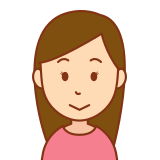
<各デバイス共通!TVerが見れないの原因5つ>
- デバイスがTVerに対応していない
- 通信環境が悪い
- 海外からアクセスしている
- 配信が終了したか配信されていない番組
- TVerに不具合が起きている
それでは順に見ていきましょう。
デバイスがTVerに対応していない
TVerはスマホやパソコンだけでなくタブレットやスマートテレビなど様々なデバイスから動画を視聴できます。
しかし、各デバイスのすべての機種が対応しているわけではありません。
TVerが発表している推奨環境ではない機種から利用する場合、見られなかったり上手く動作しないことがあります。
さらに推奨環境でもMVNO独自提供の端末・SIMフリー端末でも正常に動作しない場合があります。※MVNOは仮想移動体通信事業者
見られない場合は、今一度利用デバイスがTVerに対応しているデバイスかをチェックしてみてくださいね。TVerの推奨環境はこちらから確認できます。
通信環境が悪い
TVerは動画のダウンロード・オフライン再生ができません。そのため安定したインターネット環境が必須。
通信環境が悪い状態では動画の再生ができない他、アプリやHPが開けなくなることもあります。
通信環境が原因で動画が再生できない場合は、通信環境を安定させることですぐに解決します。TVerが見れない場合は、Wi-Fiやモバイルデータの通信量などをチェックしてみてくださいね。
海外からアクセスしている
TVerは日本国内のみが配信対応地域となっているため、海外から視聴することはできません。
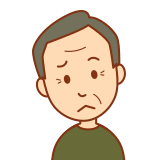
VPNなどを使って海外のサーバーを利用している場合も、海外からのアクセスとみなされ見られなくなります。
セキュリティ対策として、VPNを導入している人もいるかもしれません。TVer視聴の際は、VPN接続を外し、端末のキャッシュを削除してから日本の回線で接続し直してみてください。
配信が終了したか配信されていない番組
TVerで配信されている動画にはすべて視聴期間があります。

見たかった番組が見られない場合は視聴期間が過ぎているかもしれませんね。
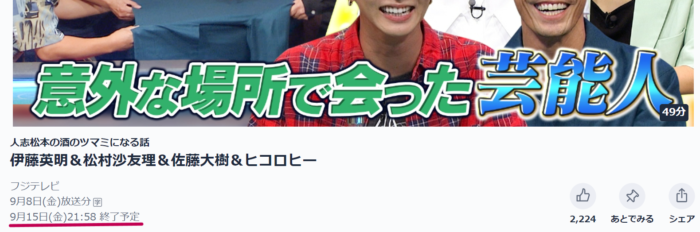
引用:TVer 動画の下部に放送局や放送日、配信終了日が表示されています。画像内赤線追加
視聴期限は動画再生画面の下に表示されており、その期限が過ぎると動画ページ自体がなくなります。
さらにTVerには権利の関係などでそもそも配信されない番組もあります。TVで放送された番組が全て配信されるわけではありません。
配信がないため見られないという場合もあるので注意しましょう。
TVerに不具合が起きている
ただ今TVerで動画が視聴できない状態が発生しております。
ご迷惑をおかけしてしまい申し訳ございませんが、復旧までしばらくお待ちください。— TVerおすすめ【公式】 (@TVer_official) June 8, 2021
TVer側のトラブルやシステムメンテナンスが原因で動画が視聴できなくなることもあります。
TVer側が原因だった場合、残念ながら打つ手はありません。TVer側が復旧してくれるまでは動画を我慢しましょう。
必ずしも通信環境やデバイスの問題ではないことを知っておくのも必要です。
テレビでTVerが見れない原因
テレビからTVer視聴する時は下記のいずれかの方法を使います。
- スマートテレビ
- Fire TV Stick
- Chromecast
- 上記以外のデバイスをHDMIで接続
テレビでTVerが見られない場合は、共通の問題の他にデバイスの不具合が原因の可能性があります。
詳しく解説していきますね。
テレビ・Fire TV Stick・Chromecastの不具合
TVer対応のデバイスにも関わらず見られなくなった場合は、各デバイスに何らかの不具合が生じています。
デバイスの故障、一時的なトラブル、接続不良などいくつか原因があります。
まずは再起動や再接続を試し、見られるようになれば一時的なトラブルや接続不良。それでもだめなら故障の可能性が高いので、買い替えを検討してください。
別のデバイスをHDMIで接続していて見られなくなった時は、アダプタの故障や接続デバイス側の設定が原因かも。外部出力できる状態かを確認してください。
パソコンでTVerが見れない原因(Mac・Windows)
パソコンでTVerが見られなくなった時は共通の原因の他に以下の原因が考えられます。
- ブラウザがTVerに対応していない
- ブラウザのバージョンが古い
- パソコンの空き容量不足
- デバイスに不具合が生じている
これらはMac・Windows共通の原因なので、お使いのパソコンに関わらずチェックしてくださいね。
ブラウザがTVerに対応していない
TVerを視聴するブラウザの推奨環境は、公式サイトで以下のように明記されています。
◇パソコン◇
■Windows
OS:Microsoft Windows 8.1/10/11ブラウザ:Microsoft Edge 最新版、Google Chrome 最新版、Firefox 最新版
■macOS
OS:Mac OS X 10.15 以降
ブラウザ:Safari 最新版、Google Chrome 最新版、Firefox 最新版
上記以外のブラウザを使用している場合は、TVerが正常に動作せず視聴できない場合があります。
ブラウザのバージョンが古い
TVer非対応のブラウザがあるように、バージョンにも非対応のものがあります。
全て最新版のバージョンでの視聴を推奨しています。ご利用のブラウザのバージョンが最新版ではないことが原因で見れなくなっているのかもしれませんね。
パソコンの空き容量不足
パソコン内のデータがいっぱいになっていることが原因で、上手くTVerの動画が再生できなくなることがあります。
この場合はTVerに限らず他の動作も遅くなることがあります。最近パソコンの調子が悪いなと思った時は空き容量を確認してください。
保存データだけでなく、キャッシュも容量を圧迫するので要注意です。
デバイスに不具合が生じている
パソコンでもデバイスの不具合が原因で見られなくなることがあります。
デバイスで何らかのトラブルが起きているとTVerが正常に動作しないことがあります。
故障の場合もあるため、今一度ご自身のデバイスの状態をチェックしてみてください。
スマホ・タブレットでTVerが見れない原因(iPhone・Android・ipad)
スマホやタブレットからだとどこでもTVerを見れて便利ですよね。そんな中で見られなくなるとショックです。
スマホやタブレットからTVerが見られない原因は共通の原因の他に以下の2つがあります。
- アプリのバージョンが古い
- デバイスの不具合
スマホだとiPhone・Android、タブレットだとiPadやそれ以外でも同じ原因なので参考にしてくださいね。
アプリのバージョンが古い
スマホやテレビからTVerを視聴する場合はアプリが必須になります。
TVerアプリに不具合が発生していることがTVerを見られない原因になることも!
アプリが最新版になっていなければ不具合が発生しやすくなるため、最新版になっているを確認してください。
自動アップデートがオフになっていると、意外とアップデートを忘れることがありますので注意が必要です。
デバイスの不具合
スマホやタブレットの場合も、デバイスの不具合が原因になっていることがあります。

ストレージが圧迫されているため不具合が起きることもあるため、データやキャッシュを確認してください。
TVerが見られない時の対処法
TVerが見られない原因をデバイス別に紹介してきました。
ここからは、それぞれの原因に対する対処法をまとめて紹介します!すぐ行えて簡単な対処法ばかりなので、ぜひ試してくださいね。
<TVerが見れない時の対処法>
- デバイスがTVerに対応しているかチェック
- 通信環境を整える
- 国内回線から接続する
- TVer公式HP・Twitter(現:X)をチェック
- デバイスの状態をチェック
- OSのアップデート
- データ・キャッシュの削除
- 端末を再起動する
- TVerアプリの再インストール
デバイスがTVerに対応しているかチェック
デバイスがTVerに対応していない場合は、TVerの動画が見られません。そのため、まずはデバイスがTVerに対応しているかチェックしてください。
TVerに対応しているデバイスは、以下のようなものがあります。
TVer対応デバイス
- スマホ
- タブレット
- パソコン
- Amazon Fire TV
- Chromecast
- スマートテレビ(Android TV)
しかし上記のデバイス内であっても、機種・型番によっては推奨されていない機種があります。以前は見れていても、サポートが終了して見れなくなることも!
推奨されていない機種の場合は正常に動作しなくてもサポートは受けられません。
各デバイスの推奨環境はTVer公式HPのヘルプ-推奨環境を教えてください-から確認できます。
またTVer視聴時には、ブラウザのCookie、Javascriptの設定を有効にしておきましょう。
通信環境を整える
動画のダウンロード・オフライン視聴不可なTVerは通信環境に大きく左右されます。
そのため、通信環境が原因で見られなくなることは最も多いでしょう。動画が再生された時にくるくる円が回る場合は、ネットの状態が不安定であることを示しています。
通信環境が不安定な場合、以下のことを試してみてください。
<Wi-Fi>
- 周波数が異なるWi-Fiに接続する
- Wi-Fiルーターの再起動
- モデムの再起動
- Wi-Fiが安定する場所への移動
- 有線接続
- ルーターの買い替え
- インターネット回線の契約変更
<モバイルデータ>
- Wi-Fiとモバイルデータ通信の切り替え
- 機内モードのオフ・オン
- 携帯のプラン変更
快適にTVerを視聴するためにも、Wi-Fiの接続やBluetoothの接続を安定させましょう。
またスマホなどで通信速度かかっている場合は、通信速度のが低速モードに入ります。快適な動画の視聴が難しくなってしまいますよ。
国内回線から接続する
動画の視聴については、日本国内限定となっており、海外では視聴することができません。
TVerは国内からしか視聴できません。これは国内回線に限ることを示しています。
もしVPNなどで海外サーバー・海外回線を使用している場合は、TVerが見られないので国内回線に切り替えてください。
その際、キャッシュが残っているとまだ海外だと判断されてしまうかもしれないため、キャッシュも削除してください。
TVer公式HP・Twitter(現:X)をチェック
TVerの不具合やメンテナンスで見られない時は、HPを開いた時やお知らせにその項が表示されます。
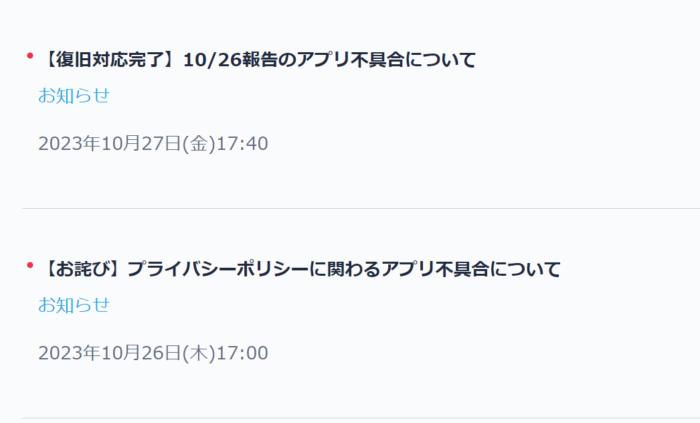
引用元:TVerHP お知らせ 復旧完了後は情報が更新される
さらにTVer公式Twitter(現:X)でアナウンスがあることが多いです。
いずれかで不具合の発表がされていないか、確認してみましょう。
【重要なお知らせ】
4/1(金)午前0時頃〜予定のサービスメンテナンスに伴い、番組配信に関する投稿を停止しております。◾️スマートフォン/タブレットアプリ(iOS,Android)、テレビアプリ(AndroidTV, Amazon Fire TV)では、変わらず番組が随時配信され、ご利用頂けます。
— TVer (@TVer_official) March 31, 2022
またTwitter(現:X)は性質上、リアルタイムな情報が流れてきやすいです。同じように不具合で「TVerが見れない」とツイートしている人がたくさんいることもあります。
Twitter(現:X)で、口コミ情報をチェックする際は、以下のようなキーワードを入れて検索してみてください。
Twitter(現:X)で不具合を検索する時のキーワード
- TVer+不具合
- TVer+バグ
- TVer+障害
- TVer+見れない
デバイスの状態をチェック
使用デバイスに不具合が起きている場合もTVerが見れなくなります。
- ソフトウェアやアプリのバージョンが古い
- インストールしてあるアプリのいずれかに不具合が生じている
- デバイスの一時的な不具合
- デバイスの故障
- デバイスがウイルスに感染している
など理由は様々。
まずはアップデートや再起動をして、デバイスの不具合がないか確認しましょう。
OSのアップデート
TVerは2022年4月1日に大きくリニューアルしており、対応するOSもそれぞれ変化しています。
古いOSのバージョンを利用している場合は、TVerの視聴ができない可能性があります。必ず確認して必要な場合はアップデートしておきましょう。
| OS種類 | OSバージョン | ブラウザ |
| iOS | iOS 13 | Safari 最新版 |
| iPadOS | iPadOS 14 以降 | Safari 最新版 |
| Android | Android 7 以降 | Google Chrome 最新版 |
| Windows | Microsoft Windows 8.1/10/11 |
|
| macOS | Mac OS X 10.15 以降 |
|
データ・キャッシュの削除
キャッシュとは、一度読み込んだ画像や動画などのデータを一時的に保存しておく機能。これにより2回目以降の読み込みが早くなり、処理の待ち時間を短縮してくれてとても便利です。
しかし溜まりすぎたキャッシュのせいでログインができなかったり動画が再生できないことがあるのです!
動画は読み込みデータが大きいためキャッシュが溜まりやすく、容量が圧迫されてしまうこと。TVerアプリやパソコンのブラウザのキャッシュ削除も試してみてください。
<キャッシュ削除方法>
- iOS版アプリ:アプリをアンインストール⇒再インストール
- Androidアプリ:端末の設定⇒アプリ情報⇒「TVer」⇒ストレージ⇒「キャッシュのクリア」
- Chrome:公式ヘルプで確認
- safari:公式ユーザーガイドで確認
- Firefox:公式ヘルプで確認
- Amazon Fire TV:「メニュー」⇒「設定」⇒「アプリケーション」⇒ 「インストール済みアプリケーションを管理」⇒「TVer」アプリ ⇒キャッシュを消去
iOS版アプリには、キャッシュの削除機能が備わっていません。アプリを一度アンインストールすることで、キャッシュが削除されます。
また、Android端末で操作する場合は、メーカーや端末によって仕様が若干異なる可能性があります。
詳しくは、インターネットで「お持ちの機種+キャッシュ削除+方法」を検索してみてくださいね!
端末を再起動する
機械というものは、目に見えないところで不具合が起きていることがよくあるものです。
端末を一度シャットダウンさせて再起動するだけで、不具合が解消されることもあります。

TVerアプリの再インストール
アップデートの失敗などが原因でアプリが正常に機能しなくなることがあります。
その場合はTVerのアプリを1度アンインストールしてください。再インストールすることで1つ前の状態に戻したり、正しくアップデートを完了させることができますよ。
TVerで最後まで見れない番組があるのはなぜ?
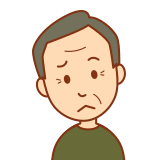

TVerは放送後1週間の見逃し配信を行っていますが、中にはイレギュラーな配信方法をとっている時もあります。
ここからは見たかったあの番組が見られない理由3つを解説します!
<番組が見られない理由一覧>
- 複数話を入れ換えて配信している
- 配信期間が終了している
- 配信に対応していない番組
それでは順番に説明していきますね。
複数話を入れ換えて配信している
TVerでは現在放送中のドラマの他に、名作を期間限定で配信するなどの特集が組まれることが良くあります。
https://twitter.com/TVer_official/status/1700350816303841446?s=20
この場合、ドラマが全10話だったとしたら1~5話までを数週間配信。配信期間が終了したら後半の6~10話が配信されます。そのため全話イッキ見することはできません。
前半しか見られないのは嫌だ!という方は、もう少し待つことで後半を見られるようになるかもしれませんよ。しかし、後半が配信されている時点で気づいた方は、残念ながら前半を見ることはできません。
配信期間が終了している
TVerの動画配信期間は動画によりますが基本的に1週間です。そのため見逃してしまうことも多くありますよね。
しかし、まれに放送中のドラマの1話~3話+最新話が配信され、4話~が配信されていないことがあります。
これは、放送中の人気ドラマの視聴者を増やすための試み。作品を知ってもらうため、通常の最新話配信の他に、冒頭の話を作品が終了するまでの期間、配信しているのです。
たくさんの話を公開しているからといって、全話見られるわけではないということに注意しなければいけません。
配信に対応していない番組
TVerはすべてのテレビ番組に対応しているわけではありません。
権利の都合上配信されていない番組もあります。
見たい番組が配信されているかを調べる方法は
- TVerでの検索
- インターネットでの検索
の2つがあります。
TVerで検索してチェック
まずはTVerの「さがす」に番組名を打ち込んで検索する方法です。
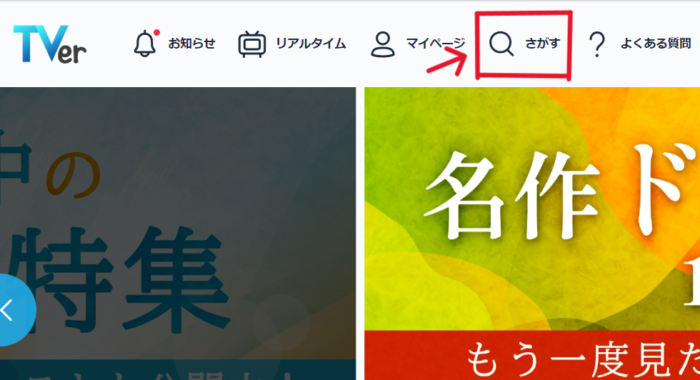
引用:TVer アプリの場合はメニュー画面にあります 画像内赤線追加
ここから検索することでTVer内で現在配信されていない番組は見つからなくなっているためとても分かりやすいですよ。
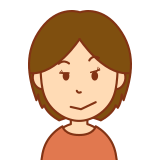
しかし番組によっては過去回が多く残っている場合もあります。見たい放送が一体どれなのか分からなくなってしまうデメリットがあります。
インターネットで検索してチェック
見たい番組がTVerの動画配信に対応しているか確認するなら、インターネットで検索してみる方法が手っ取り早いです。
「番組名+TVer」で検索してみてくださいね!
情報が出てこない場合、TVerの動画配信には対応していない番組である可能性が高いです。
残念ですが、TVerでの視聴はあきらめる必要があります。
なおTVerをテレビで見る方法や、TVerをパソコンで見る方法などを、こちらの記事でまとめています。


